Popravite grešku DISM 87 u sustavu Windows 10
Sve oštećene datoteke u vašem sustavu mogu se analizirati i popraviti pomoću nekoliko ugrađenih alata u sustavu Windows 10(Windows 10) . Jedan od takvih alata naredbenog retka je Deployment Image Servicing and Management ili DISM , koji pomaže u servisiranju i pripremi Windows slika na Windows Recovery Environment , Windows Setup i Windows PE . Ovaj bi vam alat također mogao pomoći u popravljanju oštećenih datoteka čak i ako provjera datoteka sustava(System File Checker) ne radi ispravno. Ipak, ponekad možete dobiti Windows 10 DISM pogrešku 87(DISM Error 87) zbog različitih razloga. Ovaj vodič će vam pomoći da popravite DISM grešku 87(DISM Error 87) inWindows 10 PC.

Kako popraviti grešku DISM 87 u sustavu Windows 10(How to Fix DISM Error 87 in Windows 10)
Što uzrokuje DISM pogrešku 87 u sustavu Windows 10?(What causes DISM Error 87 in Windows 10?)
Nekoliko razloga doprinosi Windows 10 DISM pogrešci 87(DISM Error 87) . U nastavku se raspravlja o nekoliko njih.
- Naredbeni redak ima pogrešku –(Command Line has an Error – ) pogrešno upisan naredbeni redak može uzrokovati navedenu pogrešku. Na primjer, kada ste upisali netočan kod ili postoje netočni razmaci ispred /kose crte(slash) .
- Greška u sustavu Windows 10 –(Bug in Windows 10 System – ) Kada je ažuriranje na čekanju u vašem sustavu ili ako vaš sustav ima skrivenu grešku, možete se suočiti s DISM pogreškom 87(DISM Error 87) . Instaliranje svih dostupnih novih ažuriranja može riješiti problem u vašem sustavu.
- Izvođenje naredbi u redovnom prozoru naredbenog retka –(Running Commands in Regular Command Prompt Window – ) Nekoliko naredbi se provjerava samo ako imate administrativne privilegije.
- Zastarjela verzija DISM-a –(Outdated Version of DISM – ) Ako pokušate primijeniti ili upotrijebiti sliku sustava Windows 10(Windows 10) koristeći staru verziju DISM-a(DISM) u svom sustavu, suočit ćete se s DISM pogreškom 87(DISM Error 87) . U tom slučaju upotrijebite ispravan upravljački program filtera wofadk.sys i pokušajte primijeniti sliku sustava Windows 10(Windows 10) pomoću odgovarajuće DISM verzije.
Sada kada imate osnovnu ideju o tome što uzrokuje DISM Error 87 u sustavu Windows 10(Windows 10) , nastavite čitati članak kako biste saznali kako riješiti navedeni problem. Popis metoda se sastavlja i raspoređuje prema udobnosti korisnika. Dakle, jedno po jedno, implementirajte ih dok ne pronađete rješenje za svoj Windows 10 desktop/laptop.
Metoda 1: Upišite naredbe s ispravnim pravopisom i razmacima(Method 1: Type Commands with Correct Spelling & Spacing)
Najčešća pogreška koju korisnici čine je ili upisivanje netočnog pravopisa ili ostavljanje netočnog razmaka prije ili iza znaka / . Da biste ispravili ovu pogrešku, ispravno upišite naredbu.
1. Pokrenite naredbeni redak(Command prompt ) kroz traku za pretraživanje sustava Windows(Windows Search bar) , kao što je prikazano.
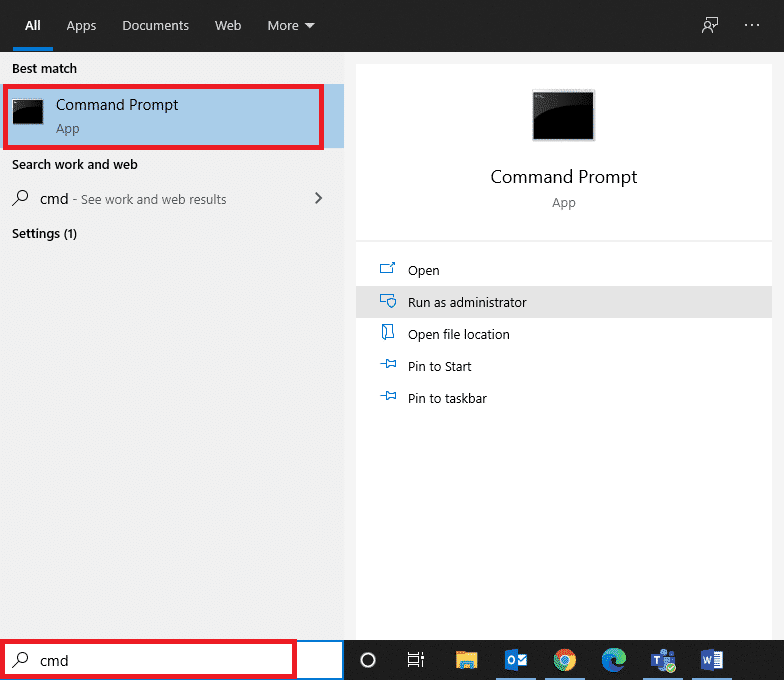
2. Upišite sljedeću naredbu s pravopisom i razmacima kao što je spomenuto:
DISM.exe /Online /Cleanup-image /Scanhealth
ILI
DISM.exe /Online /Cleanup-image /Restorehealth
3. Nakon što pritisnete Enter, vidjet ćete neke podatke koji se odnose na DISM alat prikazane na ekranu, kao što je prikazano.
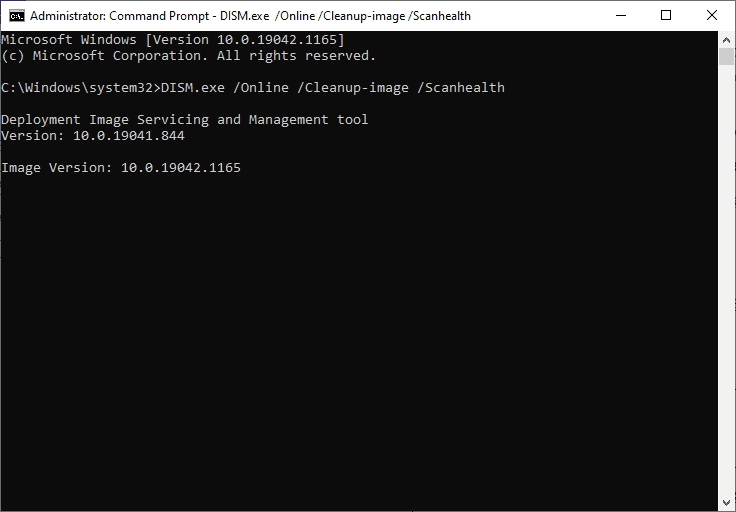
4. Navedena naredba bi se trebala izvršiti i dohvatiti rezultate.
Metoda 2: Pokrenite naredbeni redak s administrativnim privilegijama(Method 2: Run Command Prompt with Administrative Privileges)
Čak i ako upišete naredbu s ispravnim pravopisom i razmacima, možda ćete naići na pogrešku Windows 10 DISM 87(DISM Error 87) zbog nedostatka administrativnih privilegija. Dakle(Hence) , učinite kako slijedi:
1. Pritisnite tipku Windows i upišite cmd u traku za pretraživanje.
2. Kliknite na Pokreni kao administrator(Run as administrator ) u desnom oknu za pokretanje naredbenog retka(Command Prompt) s administrativnim privilegijama.
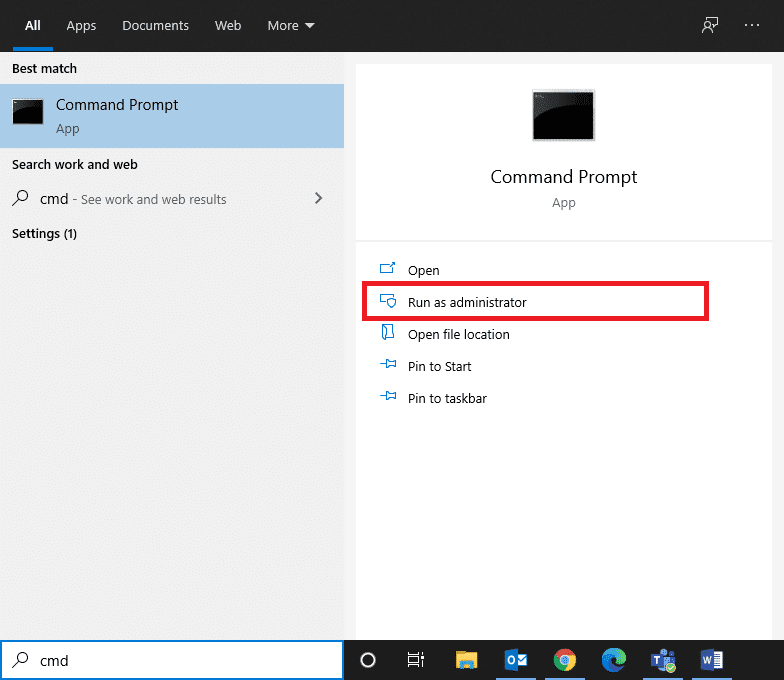
3. Upišite naredbu(command) kao ranije i pritisnite Enter .
Sada će se vaša naredba izvršiti i Windows 10 DISM pogreška 87(DISM Error 87) bit će ispravljena. Ako ne, pokušajte sa sljedećim rješenjem.
Također pročitajte: (Also read:) Popravak pogreške DISM 14098 Component Store je oštećen(Fix DISM Error 14098 Component Store has been corrupted)
Metoda 3: Pokrenite provjeru sistemskih datoteka i CHKDSK(Method 3: Run System File Checker and CHKDSK)
Korisnici sustava Windows 10(Windows 10) mogu automatski, skenirati i popraviti svoje sistemske datoteke pokretanjem naredbi System File Checker ( SFC ) i Check Disk ( CHKDSK ). Ovo su ugrađeni alati koji omogućuju korisniku brisanje datoteka i ispravljanje pogreške Windows 10 DISM 87(DISM Error 87) . Koraci za pokretanje SFC -a i CHKDSK - a dati su u nastavku:
1. Pokrenite naredbeni redak kao administrator(Command Prompt as administrator) koristeći korake objašnjene u 2. metodi(Method 2) .
2. Upišite sljedeću naredbu: sfc /scannow i pritisnite tipku Enter.(Enter key.)

Sada će program za provjeru datoteka sustava(System File Checker) započeti svoj proces. Svi programi u vašem sustavu bit će skenirani i automatski će se popraviti.
3. Pričekajte da se pojavi izjava Verification 100 % completed ponovno pokrenite računalo(restart your PC) .
Provjerite je li Windows 10 DISM pogreška 87(DISM Error 87) ispravljena. Ako ne, slijedite dalje korake.
Napomena:(Note:) Prije pokretanja alata CHKDSK , provjerite ne morate oporaviti izbrisane datoteke(do not need to recover any deleted files) u vašem sustavu jer ovaj alat ne može vratiti podatke koji se mogu vratiti.
4. Ponovno pokrenite naredbeni redak kao administrator(Command Prompt as an administrator) .
5. Upišite CHKDSK C:/r i pritisnite Enter , kao što je prikazano.

6. Na kraju pričekajte da se proces uspješno pokrene i zatvorite(close) prozor.
Također pročitajte: (Also read:) Ispravite pogrešku DISM izvorne datoteke nije moguće pronaći(Fix DISM Source Files Could not be Found Error)
Metoda 4: Ažurirajte Windows OS(Method 4: Update Windows OS)
Ako niste dobili nikakve rezultate gore spomenutim metodama, možda postoje greške u vašem sustavu. Microsoft povremeno objavljuje ažuriranja kako bi ispravio greške u vašem sustavu. Stoga uvijek provjerite koristite li svoj sustav u njegovoj ažuriranoj verziji. Inače, datoteke u sustavu neće biti kompatibilne s DISM datotekama koje dovode do DISM pogreške 87(DISM Error 87) na Windows 10 računalima.
1. Pritisnite tipke Windows + I zajedno da biste otvorili Postavke(Settings) u svom sustavu.
2. Sada odaberite Ažuriranje i sigurnost(Update & Security) , kao što je prikazano.

3. Zatim kliknite na gumb Provjeri ažuriranja(Check for Updates) .

3A. Kliknite na Instaliraj sada( Install now) da preuzmete i instalirate dostupna ažuriranja(Updates available) .
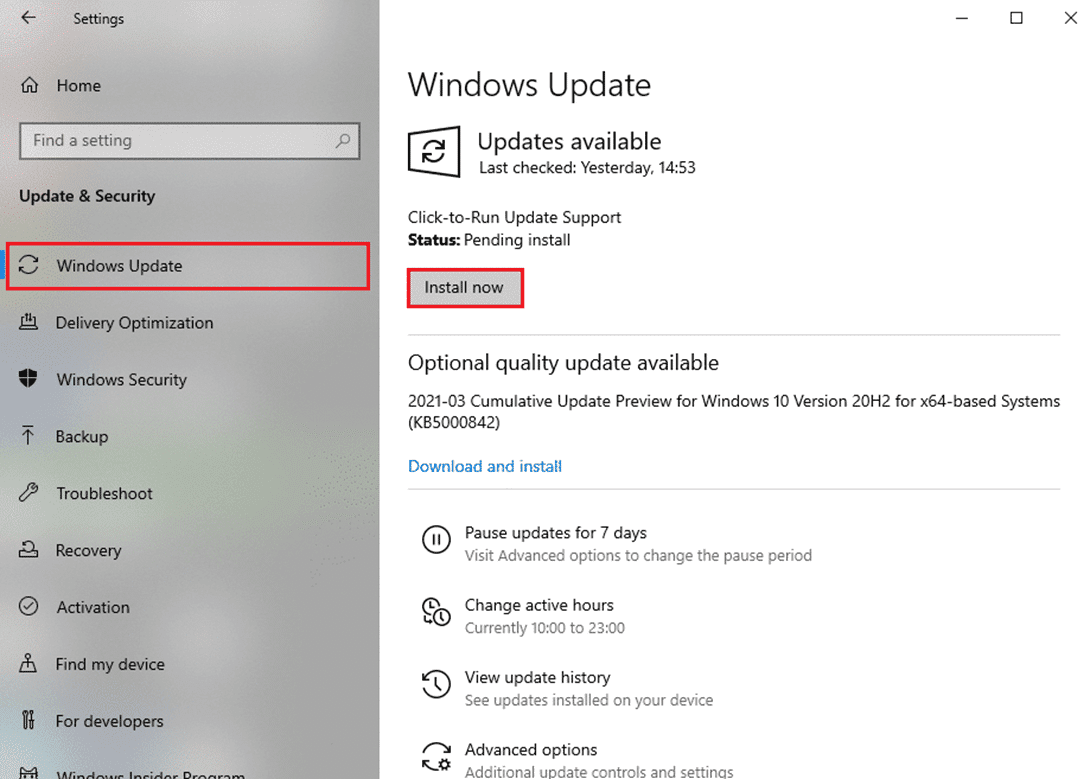
3B. Ako je vaš sustav već ažuriran, prikazat će se(You’re up to date) poruka Ažurni ste, kao što je prikazano.

4. Ponovno pokrenite sustav(Restart your system) i provjerite je li problem sada riješen.
Također pročitajte: (Also read:) Popravite DISM pogrešku 0x800f081f u sustavu Windows 10(Fix DISM Error 0x800f081f in Windows 10)
Metoda 5: Koristite ispravnu verziju DISM-a(Method 5: Use the Correct Version of DISM)
Kada izvršavate naredbene retke na starijim verzijama DISM- a u sustavu Windows 8.1(Windows 8.1) ili starijim, sigurno ćete se suočiti s greškom 87 DISM (DISM Error 87)sustava Windows 10(Windows 10) . Ali ovaj se problem može riješiti kada koristite ispravnu verziju DISM-a(correct version of DISM) u sustavu Windows 10 s ispravnim upravljačkim programom filtera Wofadk.sys(Wofadk.sys filter driver) . Operativni sustav koji koristi DISM je okruženje za implementaciju Host . DISM podržava sljedeće platforme u nekoliko verzija sustava (DISM)Windows , kao što je navedeno u nastavku:
| Host deployment environment | Target Image: Windows 11 or WinPE for Windows 11 | Target Image: Windows 10 or WinPE for Windows 10 | Target Image: Windows 8.1, Windows Server 2016, Windows Server 2012 R2, or WinPE 5.0 (x86 or x64) |
| Windows 11 | Supported | Supported | Supported |
| Windows 10 (x86 or x64) | Supported, using the Windows 11 version of DISM | Supported | Supported |
| Windows Server 2016 (x86 or x64) | Supported, using the Windows 11 version of DISM | Supported | Supported |
| Windows 8.1 (x86 or x64) | Supported, using the Windows 11 version of DISM | Supported, using the Windows 10 version of DISM | Supported |
| Windows Server 2012 R2 (x86 or x64) | Supported, using the Windows 11 version of DISM | Supported, using the Windows 10 version of DISM | Supported |
| Windows 8 (x86 or x64) | Not supported | Supported, using the Windows 10 version of DISM | Supported, using the Windows 8.1 version of DISM or later |
| Windows Server 2012 (x86 or x64) | Supported, using the Windows 11 version of DISM | Supported, using the Windows 10 version of DISM | Supported, using the Windows 8.1 version of DISM or later |
| Windows 7 (x86 or x64) | Not supported | Supported, using the Windows 10 version of DISM | Supported, using the Windows 8.1 version of DISM or later |
| Windows Server 2008 R2 (x86 or x64) | Supported, using the Windows 11 version of DISM | Supported, using the Windows 10 version of DISM | Supported, using the Windows 8.1 version of DISM or later |
| Windows Server 2008 SP2 (x86 or x64) | Not supported | Not supported | Supported, using the Windows 8.1 version of DISM or later |
| WinPE for Windows 11 x64 | Supported | Supported: X64 target image only | Supported: X64 target image only |
| WinPE for Windows 10 x86 | Supported | Supported | Supported |
| WinPE for Windows 10 x64 | Supported, using the Windows 11 version of DISM | Supported: X64 target image only | Supported: X64 target image only |
| WinPE 5.0 x86 | Supported, using the Windows 11 version of DISM | Supported, using the Windows 10 version of DISM | Supported |
| WinPE 5.0 x64 | Supported, using the Windows 11 version of DISM | Supported, using the Windows 10 version of DISM: X64 target image only | Supported: X64 target image only |
| WinPE 4.0 x86 | Not supported | Supported, using the Windows 10 version of DISM | Supported, using the Windows 8.1 version of DISM or later |
| WinPE 4.0 x64 | Not supported | Supported, using the Windows 10 version of DISM: X64 target image only | Supported, using the Windows 8.1 version of DISM or later: X64 target image only |
| WinPE 3.0 x86 | Not supported | Supported, using the Windows 10 version of DISM | Supported, using the Windows 8.1 version of DISM or later |
| WinPE 3.0 x64 | Not supported | Supported, using the Windows 10 version of DISM: X64 target image only | Supported, using the Windows 8.1 version of DISM or later: X64 target image only |
Metoda 6: Izvedite čistu instalaciju(Method 6: Perform Clean Installation)
Ako vam nijedna od metoda nije pomogla riješiti problem, možete pokušati ponovno instalirati Windows . Evo kako popraviti DISM pogrešku 87(DISM Error 87) u sustavu Windows 10(Windows 10) izvođenjem čiste instalacije sustava Windows(clean installation of Windows) :
1. Idite na Settings > Update & Security prema uputama u metodi 3.(Method 3.)

2. Sada odaberite opciju Oporavak(Recovery ) u lijevom oknu i kliknite na Početak(Get started ) rada u desnom oknu.

3. Ovdje odaberite opciju iz prozora Reset this PC :
- Opcija Zadrži moje datoteke(Keep my files ) uklonit će aplikacije i postavke, ali će zadržati vaše osobne datoteke.
- Opcija Ukloni sve( Remove everything ) će ukloniti sve vaše osobne datoteke, aplikacije i postavke.
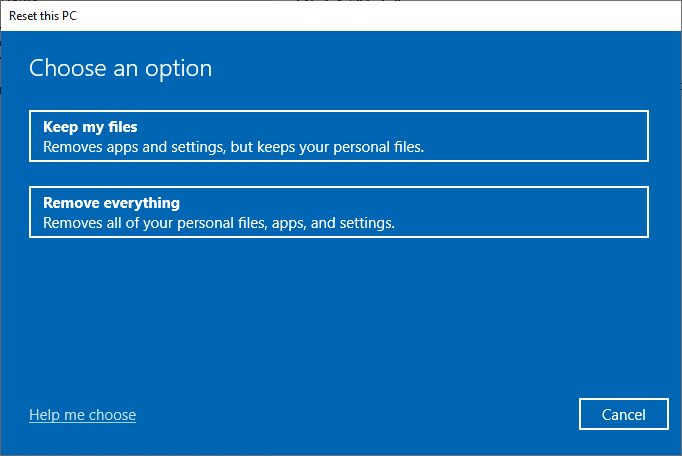
4. Konačno, slijedite upute na zaslonu(on-screen instructions) kako biste dovršili postupak resetiranja.
Preporučeno(Recommended)
- Popravak zvuka koji se prekida u sustavu Windows 10(Fix Sound Keeps Cutting Out in Windows 10)
- Popravite kotačić miša koji se ne pomiče ispravno(Fix Mouse Wheel Not Scrolling Properly)
- Popravak Fallout 76 isključen s poslužitelja(Fix Fallout 76 Disconnected from Server)
- Kako omogućiti kontrolu korisničkog računa u sustavima Windows(How to Enable User Account Control in Windows Systems)
Nadamo se da je ovaj vodič bio od pomoći i da ste uspjeli popraviti DISM Error 87 u sustavu Windows 10(fix DISM Error 87 in Windows 10) . Javite nam koja vam je metoda najbolja. Također, ako imate bilo kakva pitanja/prijedlog u vezi s ovim člankom, slobodno ih ostavite u odjeljku za komentare.
Related posts
Popravi pogrešku DISM izvornih datoteka nije moguće pronaći
Popravite DISM pogrešku 0x800f081f u sustavu Windows 10
Popravi DISM pogrešku 14098 Component Store je oštećen
Popravi pogrešku 0X80010108 u sustavu Windows 10
Kako popraviti grešku aplikacije 0xc0000005
Popravak Greška Ne može se spojiti na Steam mrežu
Fix USB Error Code 52 Windows ne može provjeriti digitalni potpis
Ispravite grešku s uređajem nije migriran u sustavu Windows 10
Popravite šifru pogreške aktivacije sustava Office 0xC004F074
Popravi pogrešku Minecrafta nije uspjelo napisati ispis jezgre
Popravak Developer Mode paketa nije uspio instalirati Kod pogreške 0x80004005
Ispravite pogrešku Ne mogu se sigurno spojiti na ovu stranicu u Microsoft Edgeu
Popravak Nemogućnost instalacije mrežnog adaptera kod pogreške 28
Popravite pogrešku odbijenog pristupa Windows Installeru
Popravite kôd pogreške u trgovini Windows 0x803F8001
Popravite pogrešku možda oštećene predmemorije Windows Store
Popravite pogrešku Windows Update 80246008
Kako popraviti grešku aplikacije 523
Popravite pogrešku Windows Update 0x80070020
Popravite pogrešku vraćanja sustava 0x80070091
